10 cách khắc phục lỗi màn hình cảm ứng iPad không hoạt động [có mẹo thưởng]
Màn hình cảm ứng iPad không phản hồi là cơn ác mộng đối với mọi người dùng. Cho dù bị đơ hay không thể nhận cảm ứng, sự cố màn hình cảm ứng iPad không hoạt động sẽ khiến bạn không thể truy cập các ứng dụng. Tin tốt là bạn không phải là người duy nhất gặp phải vấn đề này, vì nhiều người dùng đang tìm cách giải quyết bằng các bước đơn giản. May mắn thay, hướng dẫn hôm nay sẽ chỉ ra 10 cách hiệu quả để khắc phục tình trạng màn hình cảm ứng iPad không phản hồi và hơn thế nữa. Hãy để iPad của bạn hoạt động trơn tru trở lại!
Danh sách Hướng dẫn
Tại sao màn hình cảm ứng iPad không hoạt động hoặc không phản hồi khi chạm 10 cách khắc phục sự cố màn hình cảm ứng iPad không hoạt động Mẹo thưởng để truyền dữ liệu iPad nhanh chóngTại sao màn hình cảm ứng iPad không hoạt động hoặc không phản hồi khi chạm
Màn hình cảm ứng iPad có thể bị đơ, phản hồi không đầy đủ hoặc chậm; dù là vấn đề gì đi nữa, việc màn hình cảm ứng iPad không phản hồi cũng gây khó chịu, đặc biệt là khi bạn sử dụng nó cho các tác vụ hàng ngày. Trước khi tìm giải pháp, việc xác định nguyên nhân gốc rễ sẽ giúp khắc phục hiệu quả. Xem các giải pháp dưới đây:
- • Lỗi phần mềm. Các lỗi tạm thời trên hệ thống có thể khiến màn hình iPad bị treo.
- • iPadOS lỗi thời. Nếu bạn đang sử dụng phiên bản hệ thống cũ, màn hình cảm ứng có thể gặp một số trục trặc.
- • Ứng dụng lỗi. Đôi khi, các ứng dụng hoạt động không bình thường có thể ảnh hưởng đến phản ứng của màn hình.
- • Không gian lưu trữ thấp. Một chiếc iPad gần như hoàn chỉnh có thể làm chậm quá trình xử lý, dẫn đến phản hồi cảm ứng chậm.
- • Màn hình bẩn hoặc ướt. Dầu, bụi bẩn và độ ẩm có thể ảnh hưởng đến độ nhạy của màn hình iPad.
- • Sự cố về miếng dán màn hình. Nếu bạn sử dụng miếng dán màn hình dày hoặc không vừa vặn, nó có thể cản trở thao tác cảm ứng và khiến màn hình cảm ứng iPad không hoạt động.
- • Hư hỏng phần cứng. Việc rơi hoặc chịu áp lực có thể làm hỏng màn hình cảm ứng.
- • Sự cố về pin hoặc sạc. Pin quá nóng cũng có thể ảnh hưởng đến hiệu suất của màn hình.
10 cách khắc phục sự cố màn hình cảm ứng iPad không hoạt động
Với những vấn đề phần mềm và phần cứng đa dạng này, có một số cách khắc phục đã được chứng minh mà bạn có thể thử trước khi cân nhắc thay iPad. Phần này chia sẻ 10 giải pháp, cả phần mềm và phần cứng, để giải quyết sự cố màn hình iPad bị đơ.
| Phương pháp sửa chữa | Ưu điểm | Nhược điểm |
| Giải phóng dung lượng lưu trữ | Nhanh chóng, dễ dàng và không mất dữ liệu | Sửa chữa tạm thời, tác động hạn chế |
| Đặt lại tất cả các thiết lập | Sửa lỗi cấu hình không đúng, giữ nguyên dữ liệu | Thiết lập thủ công, đặt lại tùy chọn |
| Buộc khởi động lại | Nhanh chóng, không mất dữ liệu | Sẽ không giải quyết được các vấn đề sâu xa hơn |
| Cập nhật iPadOS | Tính năng mới, sửa lỗi | Cần Wi-Fi, tốn thời gian |
| Khôi phục bằng Finder | Khởi đầu mới, sửa chữa sâu sắc | Cần thiết lập, xóa dữ liệu |
| Sử dụng Công cụ sửa chữa iOS | Không mất dữ liệu, khắc phục các sự cố nghiêm trọng | Công cụ trả phí |
| Thay đổi phụ kiện sạc | Dễ dàng thử, sửa chữa nhanh chóng | Có thể không áp dụng cho tất cả các vấn đề |
| Làm sạch màn hình | Đơn giản, không cần dụng cụ | Không giải quyết được các vấn đề về phần mềm |
| Tháo miếng dán màn hình hoặc ốp lưng | Kết quả nhanh chóng, sửa chữa dễ dàng | Có thể không giải quyết được các vấn đề cốt lõi |
| Liên hệ với bộ phận hỗ trợ của Apple | Kiểm tra phần cứng, trợ giúp của chuyên gia | Nó tốn kém, có sự chậm trễ về thời gian |
1. Giải phóng dung lượng lưu trữ
Dung lượng lưu trữ thấp có thể làm chậm hiệu suất hệ thống, khiến màn hình cảm ứng iPad của bạn bị nhạy. Khi gần hoàn tất, các tác vụ nền và khả năng phản hồi sẽ bị ảnh hưởng đáng kể.
- 1. Vào "Cài đặt" rồi đến "Chung".
- 2. Chọn "Bộ nhớ iPad".
- 3. Từ đó, xóa các ứng dụng, video, ảnh hoặc dữ liệu lưu trong bộ nhớ đệm không cần thiết.
2. Đặt lại tất cả cài đặt
Cài đặt bị lỗi có thể gây ra sự cố về khả năng phản hồi, đó là lý do tại sao bạn gặp phải sự cố màn hình cảm ứng iPad không hoạt động. Việc thiết lập lại này sẽ khôi phục cấu hình hệ thống.
- 1. Mở ứng dụng "Cài đặt".
- 2. Nhấn vào "Chung" và chọn "Chuyển hoặc Đặt lại iPad".
- 3. Từ đó, chạm vào "Đặt lại" và chọn "Đặt lại tất cả cài đặt".
- 4. Sau đó, nhập mật mã để xác nhận hành động.

3. Buộc khởi động lại
Khởi động lại nhanh có thể loại bỏ các lỗi nhỏ hoặc trục trặc khiến màn hình iPad không hoạt động. Đây là một cách đơn giản và an toàn để khắc phục tình trạng treo máy đột ngột.
- • Đối với iPad có Face ID: Nhanh chóng giữ và thả nút "Tăng âm lượng", sau đó làm tương tự với nút "Giảm âm lượng", rồi nhấn và giữ nút "Nguồn".
- • Đối với iPad có nút Home: Nhấn và giữ đồng thời cả nút "Home" và nút "Nguồn".
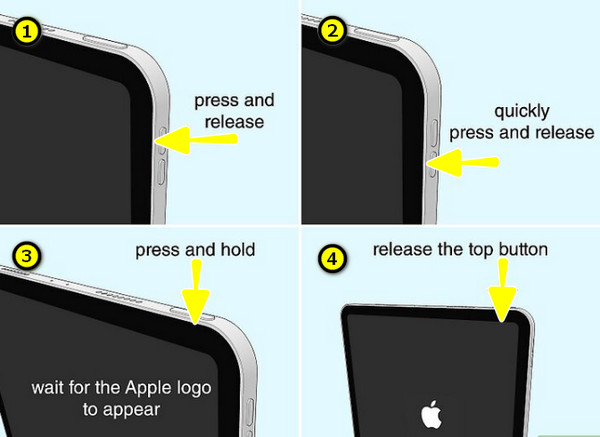
4. Cập nhật iPadOS
Phiên bản iOS cũ có thể gây ra lỗi khiến màn hình cảm ứng iPad không hoạt động. Việc cập nhật thường có thể khắc phục lỗi và cải thiện khả năng phản hồi của iPad.
- 1. Trong ứng dụng "Cài đặt", hãy vào "Chung", sau đó chạm vào "Cập nhật phần mềm".
- 2. Nếu có bản cập nhật, hãy chạm vào nút "Cập nhật ngay".
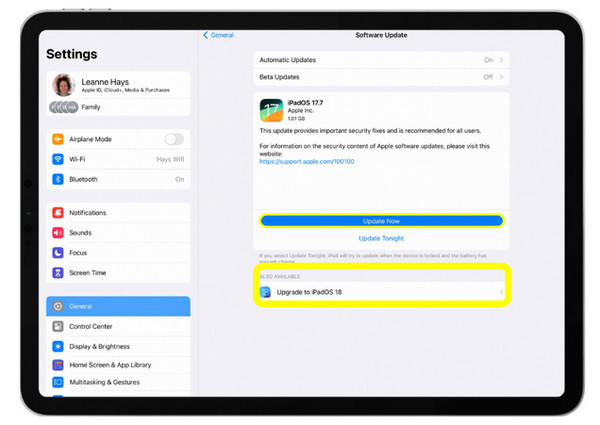
5. Khôi phục bằng Finder/iTunes
Nếu iPad của bạn vẫn không phản hồi, bạn có thể khôi phục cài đặt gốc để loại bỏ mọi tệp bị hỏng và sự cố về phần mềm.
- 1. Sau khi kết nối iPad với máy tính bằng "Finder", hãy chọn "iPad" của bạn khi nó xuất hiện.
- 2. Sau đó, chọn "Khôi phục iPad" và hoàn tất hướng dẫn trên màn hình.
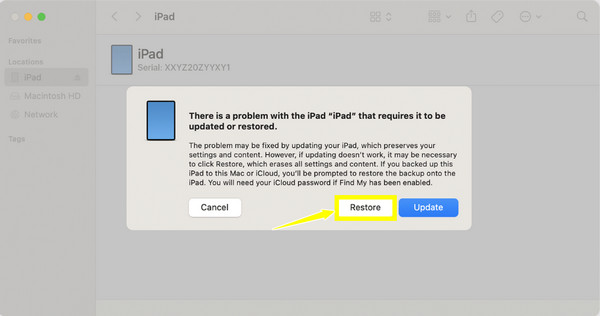
6. Sử dụng Công cụ sửa chữa iOS
Với công cụ khôi phục iOS, bạn có thể khắc phục lỗi phần mềm mà không ảnh hưởng đến dữ liệu hiện có. Công cụ này được thiết kế dành cho những người không muốn khôi phục hoàn toàn. Sau khi tải phần mềm sửa chữa, hãy kết nối iPad và làm theo hướng dẫn trên màn hình, sau đó để công cụ thực hiện nhiệm vụ.
7. Thay đổi phụ kiện sạc
Sử dụng cáp sạc và bộ chuyển đổi không tương thích có thể gây nhiễu điện, ảnh hưởng đến hiệu suất của màn hình cảm ứng. Thay thế chúng có thể khắc phục tình trạng màn hình bị trễ và màn hình cảm ứng iPad không hoạt động.
8. Làm sạch màn hình
Dầu, bụi bẩn và hơi ẩm có thể khiến màn hình cảm ứng iPad không hoạt động. Vì vậy, trước tiên, bạn cần tắt iPad, sau đó nhẹ nhàng lau màn hình bằng khăn sợi nhỏ mềm, không xơ và thấm một ít nước.

9. Tháo miếng dán màn hình hoặc ốp lưng
Vì một số miếng dán bảo vệ màn hình hoặc ốp lưng cồng kềnh có thể ảnh hưởng đến độ nhạy của màn hình, đặc biệt nếu chúng che mất các cạnh hoặc bị lệch, hãy thử tháo chúng ra cẩn thận. Sau đó, hãy kiểm tra lại màn hình cảm ứng để xem độ phản hồi có tốt không.

10. Liên hệ với bộ phận hỗ trợ của Apple
Nếu không có cách nào ở trên hiệu quả với sự cố "màn hình cảm ứng iPad không hoạt động", rất có thể lỗi nằm ở phần cứng. Trong trường hợp này, việc liên hệ với bộ phận Hỗ trợ của Apple để được hỗ trợ chuyên nghiệp là điều cần thiết.
Mẹo thưởng để truyền dữ liệu iPad nhanh chóng
Khi khắc phục sự cố màn hình cảm ứng iPad không hoạt động, bạn nên sao lưu dữ liệu trước khi thử các giải pháp nâng cao như khôi phục dữ liệu qua Finder hoặc iTunes. Đây là nơi AnyRec PhoneMover Đây là một công cụ tuyệt vời để truyền dữ liệu iPad nhanh chóng. Đây là một công cụ quản lý và di chuyển tập tin mạnh mẽ được thiết kế để di chuyển dữ liệu giữa các thiết bị iOS và PC một cách dễ dàng. Cho dù bạn đang truyền nhạc, video, ảnh, danh bạ hay iBooks từ iPad, công cụ này xử lý chúng một cách dễ dàng và nhanh chóng.

Chuyển ảnh, video, danh bạ và tin nhắn giữa các thiết bị.
Xem trước, sau đó chọn các tệp cụ thể trước khi chuyển để kiểm tra lại.
Có thể quản lý dữ liệu, ví dụ: xóa, thêm, sắp xếp và thực hiện nhiều thao tác khác.
Không có chất lượng nào bị mất trong quá trình truyền tải và không có dữ liệu nào bị mất.
An toàn tải
Phần kết luận
Việc xử lý sự cố "màn hình cảm ứng iPad không hoạt động" có thể rất khó chịu, nhưng may mắn thay, từ các giải pháp đơn giản như vệ sinh màn hình đến các giải pháp phức tạp hơn như khôi phục qua Finder, có rất nhiều cách để giải quyết vấn đề. Trước khi thử giải pháp khôi phục, hãy cân nhắc sao lưu hoặc chuyển dữ liệu để đảm bảo an toàn với AnyRec PhoneMover. Đây là một công cụ tuyệt vời để chuyển tệp nhanh chóng và an toàn từ thiết bị iOS sang máy tính. Công cụ này hỗ trợ toàn bộ dữ liệu của bạn mà không làm giảm chất lượng, đảm bảo dữ liệu luôn được bảo vệ và truy cập được.
An toàn tải
